आज, जब मेरे ग्राहकों में से एक ने माइक्रोसॉफ्ट आउटलुक (2010) का उपयोग करके नए ईमेल संदेशों की जांच के लिए "भेजें-प्राप्त करें" बटन दबाया, तो अचानक उसे "कार्यान्वित नहीं"उसकी स्क्रीन पर त्रुटि संदेश। इस त्रुटि के परिणामस्वरूप, ग्राहक कोई संदेश भेजने या प्राप्त करने के लिए आउटलुक का उपयोग नहीं कर सका। स्थापित प्रोग्रामों पर कुछ शोध के बाद, हमने पाया कि कंप्यूटर पर एमएस ऑफिस के दो संस्करण स्थापित किए गए थे और आउटलुक प्रोग्राम सेटिंग्स शायद दूषित थीं। इसलिए हमने हल करने के लिए निम्नलिखित समाधान लागू किया "कार्यान्वित नहीं" त्रुटि:
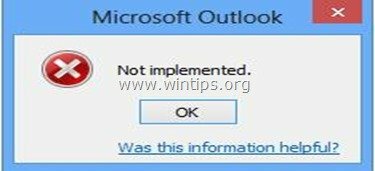
एमएस आउटलुक में "लागू नहीं" त्रुटि को कैसे हल करें?
स्टेप 1। उस Office संस्करण को अनइंस्टॉल करें जो आप नहीं चाहते हैं।
सबसे पहले यह तय करें कि आप किस आउटलुक और ऑफिस संस्करण का उपयोग करना चाहते हैं और फिर दूसरे को अनइंस्टॉल करें।
1. ऐसा करने के लिए यहां जाएं:
- विंडोज 8/7/विस्टा: प्रारंभ> नियंत्रण कक्ष.
- विंडोज एक्स पी: शुरू > समायोजन > कंट्रोल पैनल

2. खोलने के लिए डबल क्लिक करें "प्रोग्राम जोड़ें या निकालें"यदि आपके पास Windows XP है या"कार्यक्रमों और सुविधाओं"यदि आपके पास विंडोज 8, 7 या विस्टा है)।
![जोड़ें-निकालें-कार्यक्रम_thumb1_thumb1_th[1] जोड़ें-निकालें-कार्यक्रम_thumb1_thumb1_th[1]](/f/9aa677803e48c82081ea28f77769fdfc.jpg)
3. इंस्टॉल किए गए प्रोग्रामों की सूची में, ढूंढें और हटाएं/अनइंस्टॉल करें कार्यालय संस्करण कि आप नहीं चाहते (जैसे एमएस ऑफिस 365)।
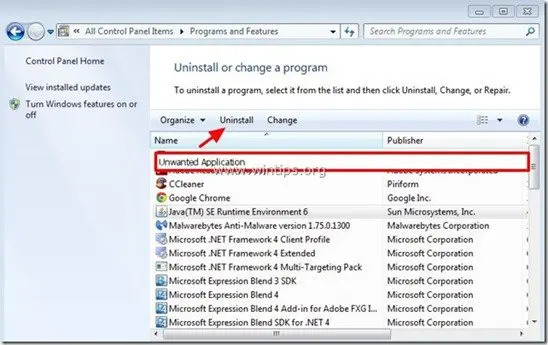
चरण दो। मरम्मत कार्यालय स्थापना
इसके बाद, अपने कार्यालय की स्थापना को सुधारें, ऐसा करने के लिए:
1. कार्यक्रम सूची में, "चुनें"माइक्रोसॉफ्ट ऑफिस"संस्करण आपके कंप्यूटर पर स्थापित और क्लिक करें"परिवर्तन" ऊपर से।
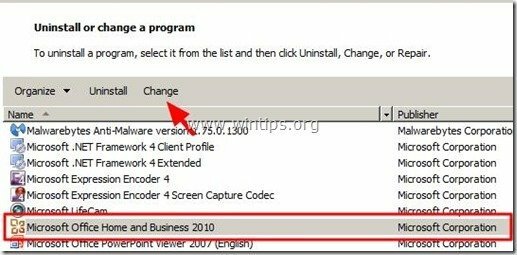
2. अगली स्क्रीन पर, "चेक करें"मरम्मत"विकल्प और क्लिक करें"जारी रखें”.
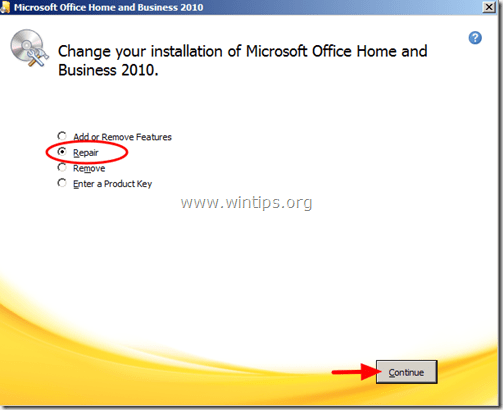
3. जब सुधार प्रक्रिया पूरी हो जाए, तो अपने कंप्यूटर को पुनरारंभ करें और फिर से आउटलुक के साथ काम करें।
अतिरिक्त सहायता: अगर "कार्यान्वित नहीं"आउटलुक में त्रुटि अभी भी होती है, फिर निम्न प्रयास करें:
1. यहां जाकर एक नया आउटलुक प्रोफाइल बनाएं: शुरू > कंट्रोल पैनल > मेल > प्रोफाइल दिखाएं।
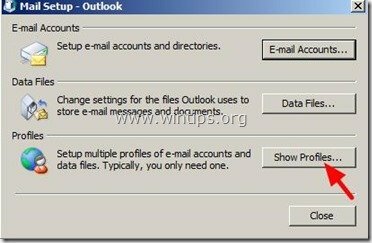
2. अब "क्लिक करें"जोड़ेंअपनी नई प्रोफ़ाइल बनाने के लिए "बटन" और समाप्त होने पर, "चेक करें"किसी प्रोफ़ाइल के उपयोग के लिए संकेत"विकल्प और क्लिक करें"ठीक है”.
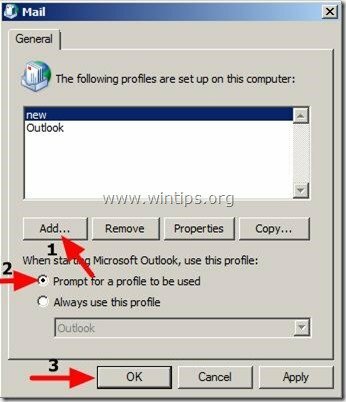
3.आउटलुक खोलें, सूची से अपनी नई बनाई गई प्रोफ़ाइल का चयन करें और इस प्रोफ़ाइल में अपना ईमेल खाता सेट करें। अब आपको ठीक होना चाहिए।
संदर्भ एमएस लेख:आउटलुक में प्रोफाइल कैसे बनाएं और ई-मेल अकाउंट कैसे सेट करें
इतना ही!
धन्यवाद, इस समाधान ने मेरे लिए विंडोज़ 10 प्रो के साथ नई सतह 4 प्रो पर काम किया।
Office सुइट 365 स्थापित था और Office 2007। एक बार 365 ट्रायल ने अपने कामों को ठीक कर दिया।
बहुत धन्यवाद।
आपकी उत्कृष्ट सहायता साइट के लिए धन्यवाद।
मुझे Ms Word से 8 महीने से समस्या हो रही है। मैंने यह सोचकर एक नया KB खरीदा - ऐसा नहीं था। मैंने अस्थायी बैंड-सहायता के रूप में Office 365 पर स्विच करने का प्रयास किया, इसने आउटलुक सहित मेरे पूरे ऑफिस सिस्टम को लगभग बर्बाद कर दिया। Microsoft पूरी तरह से गड़बड़ है! भारत से या कहीं भी उनके तथाकथित समर्थन में से 5 आज मुझ पर लटके जब मैंने मदद के लिए पुकारा।
फिर मैं Google के पास गया और आपकी प्रतिक्रिया पाई। जान में जान आई! मैं फिर से ईमेल कर सकता हूं।
चूंकि आप इतने जानकार हैं, शायद आप मेरी लंबे समय से चली आ रही शब्द समस्या का उत्तर पा सकते हैं: जैसे ही मैं टाइप करता हूं, लिखित शब्दों में अतिरिक्त अक्षर डाले जाते हैं या छोड़े जाते हैं। पहले मुझे लगा कि मैं मैला हो रहा हूं लेकिन मुझे एहसास हुआ कि ऐसा नहीं है क्योंकि ऐसा तब भी होता है जब मैं टाइपिंग को धीमा कर देता हूं घोंघा गति और डाले गए कुछ अक्षर केबी पर कहीं भी पत्र के तत्काल आसपास के क्षेत्र में नहीं हैं जिसके बाद वे हैं डाला। इसलिए मैंने सोचा कि अपराधी KB था लेकिन नए के साथ भी ऐसा हो रहा है।
जब मैंने आपके निर्देश के अनुसार कार्यालय की मरम्मत की, तो मुझे आशा थी कि यह उस अजीब लक्षण को भी ठीक कर देगा, लेकिन ऐसा नहीं हुआ, हालांकि मैंने लगता है कि अब ऐसा अक्सर नहीं होता है, लेकिन यह निश्चित रूप से कहना जल्दबाजी होगी क्योंकि यह नोट मेरा पहला टाइप किया गया संदेश है मरम्मत।
मैं वकीलों के साथ सहयोग करता हूं :-) इसलिए मुझे किसी से वापसी के बिना मदद की उम्मीद नहीं है।